学会这篇至少涨薪10K:appium+python+jenkins自动化测试框架持续集成
Posted 自动化测试君
tags:
篇首语:本文由小常识网(cha138.com)小编为大家整理,主要介绍了学会这篇至少涨薪10K:appium+python+jenkins自动化测试框架持续集成相关的知识,希望对你有一定的参考价值。
目录
(一)Appium简介
1.1 常见的app类型:
-
native app--- 纯原生app
-
Hybrid app--- 原生app中内嵌了webview
-
Web app --- html5的应用
1.2 为什么选择Appium
借网上一张图:

1.3 Appium优点
-
开源
-
跨架构:NativeApp、Hybird App、Web App
-
不依赖源码
-
使用任何WebDriver兼容的语言来编写测试用例。比如Java,Objective-C,javascript with Node.js,php,Python,Ruby,C#,Clojure或者Perl.
-
不需要重新编译APP
1.4 Appium的设计
Appium的真正的工作引擎是第三方自动化框架,支持:
-
苹果的UI Automator框架,支持ios平台app自动化;
-
google’s uiautomator 只支持android4.2以上,仅支持NativeApp原生控件;
-
Selendrid基于Instrumentation框架,可测试android2.3以上的系统,支持Hybrid、NativeApp;
-
Chromedriver 支持webapp、hybrid App;
Appium把这些第三方框架封装成一套API,即WebDriver API
Appium扩充了WebDriver的协议,在原有的基础上添加自动化相关的API方法。
(二)appium client及server参数
2.1 Appium client
Appium架构图,Client即webdriver script部分(脚本部分)
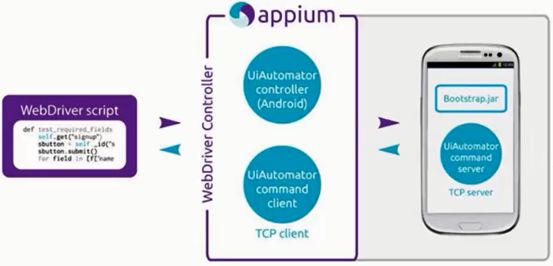
Appium运行时候Server端会监听 Client端发送的命令,接着在移动设备上执行这些命令,然后将执行结果放在HTTP响应中返还给客户端。
2.2 Appium server
2.2.1 原理
Appium-Server端是基于node.js开发的程序,是http服务器,专门接收从client发送过来的命令,然后把命令发送到bootstrap.jar的客户端(bootstrap是server端的一部分),bootstrap按照命令驱动UIautomator来实现命令的操作,完成后把结果返回到server,server再通知appium-client。
启动appium server方式:
(1)通过源码的方式启动,即:到源码的目录下,执行Node
(2)在命令行输入appium来启动
(3)使用appium.exe启动
个人推荐使用appium命令启动,便于进行CI集成(jenkins)
2.2.2 Server -args 启动参数
Server启动时的设定:
-
启动server时指定设备
-
启动server时指定端口号
-
设定session启动的一些操作等等
appium启动命令:
appium -p port --full-reset
常用的args:
(1)指定设备
-U,-udid: 指定连接的物理设备的UDID (通过adb devices 查看连接了那些设备)
(2)指定apk的路径
--app: 指定apk文件的绝对路径
(3)指定日志的输出
-g,--log: 将日志输出到指定的文件
(4)session间状态管理
--full-reset: session结束之后会卸载应用
--no-reset: session之间不会操作应用
(5)指定监听的ip和端口
-a,--address: 指定监听的端口
-p,--port: 指定server的端口,默认是4723
-bp,--bootstrap-port: 指定连接设备的端口号,默认是4724
--selendroid-port: 指定与selendroid交互的端口,默认是8080
--chromedriver: 指定chromedriver运行的端口,默认是9515
(三) Find_element元素定位
3.1 element的定位方法:
(1)find_element_by_""
通过定位元素的属性得到一个元素对象,若无返回则抛异常
(2)find_elements_by_""(多个元素)
通过定位元素的属性得到一个包含一个或多个元素列表(数组),无返回则抛异常
3.2 Selenium 定位方式:
(1)find_element_by_id('id') 'id'是唯一的
(2)Find_element_by_xpath(‘xpath’)‘xpath’可以是属性,也可以使标准的路径
(3)Find_element_by_link_text(‘login’)‘login’是a标签里面的文字 <a>login</a>
(4)Find_element_by_name('name')<input name='username'>input标签里会用到
(5)Find_element_by_class_name('className') 用法类似id,不一定唯一
(6)Find_element_by_css_selector('css’)webUI特有的定位方式
3.3 Appium 定位方式:
(1)Find_element_by_android('uiautomatorcode')使用UIautomator的代码直接进行定位,UIautomator code是指所有的UIautomator定位方式(比如new UiSelector或者new UiScrollable做定位)
(2)Find_element_by_accessibility_id('text'or'id'or'content-desc')
(3)Find_element_by_ios('uiautomationcode')用法同等(1)
3.4 by_id('id')定位:
(1)resourceId
@appium1.4.0以前的版本
clock=driver.find_element_by_id('com.android.deskclock:id/analog_appwidget')
@Appium1.4.0或以后的版本
clock=driver.find_element_by_id('analog_appwidget')
Resourceid是相对唯一的,比如定义list(listid)列表下有多个item(itemid),此时id就会有重复,需要用find_elements
(2)Content-desc
例如:clock=driver.find_element_by_id('02:51')
优先匹配resourceId,然后匹配content-desc
3.5 by_xpath('xpath')定位方式:
(1)完整的路径
NewsText=driver.find_element_by_xpath("//FrameLayout[1]/LinearLayout[1]/.......")
(2)通过元素属性指定
//uiautomator模式
NewsText=driver.find_element_by_xpath("//android.widget.TextView[contains(@text,"新闻")]")
//selendroid模式
Driver.find_element_by_xpath("TextView[contains(@value,"新闻")]")
NewsText.click()
3.6 by_class_name定位:
className即android中的class,适用于控件比较少的情况下
Find_element_by_class_name('android.widget.TextView')[1] //获取当前页面所有的textview,然后按顺序获取
3.7 By_android_uiautomator定位:
(1)UiSelector
Find_element_by_android_uiautomator(‘newUiSelector().resourceId(“com.sankuai.meituan:id/city_button”)’)
(2)UIScrollable
Find_element_by_android_uiautomator(‘new UiScrollable(newUiSelector().scrollable(true)).scrollintoView(new
UiSelector().text(“新闻”))’)
3.8 By_accessibility_id定位
(1)resourceId
(2)Content-desc
(3)Text
Find_element_by_accessibility_id(u'美食')
优先匹配content-desc,然后匹配resourceId,最后匹配text

(四)Appium自动化测试框架介绍与搭建
4.1 框架的几大要素
自动化通用要素(web/接口/app):
-
数据/环境管理 ---数据如何维护(测试环境/线上环境账号、数据的不同、维护),环境切换(测试环境/线上环境/预发布环境)
-
Log日志 ---appium server的日志,脚本代码print的日志、框架运行的日志、手机运行时的日志
-
通用方法(util)---在数据、环境的处理上,对数据库的操作、文件的读写等较常用的方法
-
框架运行机制 ---框架是按照什么样的顺序运行,appium server何时启动、何时得到设备、用例testcase套件怎么跑等
-
Result报表 ---测试用例运行完毕后,查看运行的信息、错误的失败的情况进行报告解析
android自动化特有的驱动要素:
-
Appium server管理 ---如果有很多的设备、很多的用例,通过管理不同的appium server端口、appium server对应的设备号、appium server不同的启动状态
-
Driver管理 ---即session,每一个session可能对应不同的desired capibilities,对应不同的场景,是否每个用例脚本中要见session都需要考虑,对测试效率有影响
-
元素对象管理 ---比如pageobject设计模式
-
Android设备管理 ---结合appiumserver管理使用,关注设备是否空闲,比如把100个用例分发到不同设备跑,提高效率,对android兼容性测试也有帮助
4.2 框架的分层思想
开发者角度:
测试套件(测试框架junit/testNG/unitest)---本次使用nose的测试框架(基于unitest),解决数据运行的管理、解决框架的运行机制、result报表(java推荐testNG,python推荐用nose)
Server ---包括设备和appium管理,才能对并发测试进行很好分配(需要了解多线程和线程锁等)
脚本编写角度:
脚本(testcase)---只写testcase,不要写数据
数据(data)
元素(Element)
三个层面不能掺杂,脚本调用数据,使用时,只需要把数据填充到一个地方,脚本调用就ok,数据变动不会影响到脚本
4.3 如何持续集成
什么是持续集成
CI平台(Continuous Integration)
包含要素:
统一的代码平台
自动触发构建、完成测试得出报告
提交代码会触发构建
持续集成应该是一个完整的方案

实战内容:
-
Python版本:
基于python+Nose+Nose-testconfig(管理数据配置)+Logging(日志系统)+Appium +jenkins+SVN(Git)
-
Java版本:
Java+TestNG+ReportNG+Maven+Appium+SVN(Git)
4.4 环境搭建
-
Java环境:jdk1.8.0_151
-
Android开发环境:adt-bundle-windows-x86_64-20140702
-
Python环境:python2.7.9
-
Appium环境:nodejs v5.6.0,appium1.3.4
-
脚本开发IDE:pycharm
-
其他组件:Nose&&Nose-testconfig,selenium,Appium-python-client,nosehtmloutput-2,nose-html-reporting插件等
环境搭建网上都有很多资料,此处不再赘述。
4.5 Nose框架介绍
(1) 继承自unitest,比unitest更加简单,功能更强大
(2) Nose提供了递归查找测试套件的功能,而unitest是代码中通过调用unitest库的testrun的方法去执行当前模块下的测试用例(代码层面控制不方便),nose中只需要通过nose命令就可以递归的寻找python文件,通过正则匹配的方式发现test开头或者包含test的文件、方法,执行测试。
Nosetest支持较多方便实用的插件,比如html报告的生成等集成插件
(3) 支持setup、teardown函数
有四种作用域:
-
package层
-
Module层
-
Class层
-
Function层
(4)可生成xml报告或html报告
例子如下:

_init_.py文件
def setUp():
print 'package setUp'
def tearDown():
print 'package tearDown'
TestMyCase.py文件
4.6 框架数据的管理:
全局数据(影响到框架运行流程的数据)-----通过testconfig文件来实现支持
(1)存放通用性的全局数据,常见的如域名地址,接口测试时的测试/线上环境等域名是不同的;
(2)对于appium来说,可存放端口号(比如appium启动端口4723,如果并发测试,启动多个server需要管理多个端口号)和一些全局控制参数(封装好的点击的方法,错误时截图)。
局部数据(不会影响到框架运行的全局数据) ---通过html或excel表格来获取
比如发文章、评论的时用的数据
私有数据 ---写到代码模块特定用例会用到的数据
Nose-testconfig的使用(全局数据的一个插件)
①在.cfg文件中声明testconfig文件目录;
[nosetests]
;--with-unit output xml report
with-html-output=True
html-out-file=result1.html
tests=testcase/testLogin/testLogin.py
nocapture=True
verbose=True
tc-format=python
tc-file=conf/env/testconfig.py
;exclude=testcase/testMyCase.py
②定义config字典,字典中可以填入全局变量
global config
config =
config['packageName'] = 'com.hwd.test'
config['all'] = 'acj'
config['appiumPort'] = 4723
config['selendroidPort'] = 8120
config['bootstrapPort'] = 4750
config['chromiumPort'] = 9553
config['app'] = r'D:\\PyCharmWorkSpace\\DemoProject\\src\\testData\\xxxx-release-v4.2.0-2018-03-07.apk'
config['appPackage'] = 'com.cashregisters.cn'
config['appActivity'] ='com.hkrt.qpos.presentation.screen.welcome.WelcomeActivity'
config['appWaitActivity'] = ''
③在自动化脚本中导入模块,并使用变量
#coding:utf-8
from appium import webdriver
from testconfig import config
import logging,time
class testLogin:
def __init__(self):
self.logger =logging.getLogger(__name__)
def setUp(self):
desired_caps =
desired_caps['platformName'] = 'android'
desired_caps['platformVersion'] = '6.0.0'
desired_caps['deviceName'] = 'TWGDU1700002279'
desired_caps['app'] = config['app']
desired_caps['appPackage'] = config['appPackage']
desired_caps['appActivity'] = config['appActivity']
desired_caps['noReset'] = 'true'
desired_caps['unicodeKeyboard'] = 'true'
desired_caps['resetKeyboard'] = 'true'
if config['appWaitActivity'] != None:
desired_caps['appWaitActivity'] = config['appWaitActivity']
self.logger.info('Session Starting...')
self.driver =webdriver.Remote('http://localhost:4723/wd/hub',desired_caps)
def tearDown(self):
self.logger.info('Quit!')
self.driver.quit()
def testLogin(self):
self.logger.info('test logining!!!')
self.driver.implicitly_wait(10)
userFiled =self.driver.find_element_by_id('com.cashregisters.cn:id/phone_id')
pwdFiled =self.driver.find_element_by_id('com.cashregisters.cn:id/password_id')
userFiled.send_keys('18610000920')
pwdFiled.send_keys('1234qwer')
self.driver.find_element_by_id('com.cashregisters.cn:id/phone_id').click()
self.driver.find_element_by_id('com.cashregisters.cn:id/loginbutton').click()
time.sleep(2)
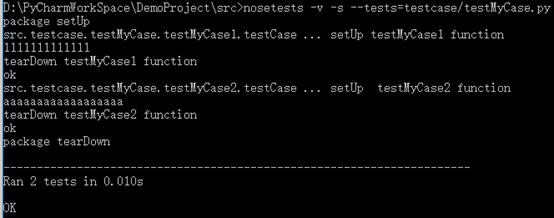

(五)框架中的AppiumServer模块设计与编写
Appium Server的启动方式
(1)使用appium.exe(windows)/appium.app(mac)
(2)通过代码控制命令行启动,通过下面例子可以看明白
例子:
①appium.py文件编写appium的启动模块
import logging,os,time
import subprocess
from testconfig import config
class appium(object):
def __init__(self):
self.logger = logging.getLogger(__name__)
def start(self):
self.logger.info('Starting Appium Server ...')
currentTime = time.strftime('%Y%m%d%H%M%S',time.localtime())
udid = self.getUdid()
appiumPort = config['appiumPort']
bootStrapPort = config['bootstrapPort']
selendroidPort = config['selendroidPort']
chromiumPort = config['chromePort']
logPath = os.path.abspath(os.path.join(os.getcwd(),'log','AS'+currentTime+'.log'))
try:
self.process = subprocess.Popen('appium --port= --bootstrap-port= --selendroid-port= --chromedriver-port='
'--log= -U'.format(appiumPort,bootStrapPort,selendroidPort,chromiumPort,logPath,udid),
stdout=subprocess.PIPE,
shell=True)
except Exception,e:
self.logger.error('start appium server failed!')
self.logger.error('errorMsg:'.format(e))
time.sleep(5)
def stop(self):
self.logger.info('stop appium server.')
self.process.kill()
os.system('taskkill /im node.exe /f')
def getUdid(self):
'adb devices'
cmd = 'adb devices'
output = subprocess.Popen(cmd,stdout=subprocess.PIPE,shell=True)
infoList = output.stdout.read().strip('List of devices attached').split()
devicesList = []
if infoList != 0:
for deviceinfo in infoList:
if deviceinfo != 'devices':
devicesList.append(deviceinfo)
return devicesList[0]
②testconfig.py文件设置启动端口
global config
config =
config['packageName'] = 'com.hwd.test'
config['all'] = 'acj'
config['port'] = 4723
config['selendroidPort'] = 8120
config['bootstrapPort'] = 4750
config['chromePort'] = 9553
③用例中初始化启动文件__init__.py
#coding:utf-8
import logging
from src.AppiumServer import appiumserver
logger = logging.getLogger(__name__)
def setUp(self):
logger.info(u'启动Appium Server')
appiumserver().start()
def tearDown(self):
logger.info(u'关闭Appium Server')
appiumserver().stop()
④编写测试用例
#coding:utf-8
from appium import webdriver
from testconfig import config
import logging,time
class testLogin:
def __init__(self):
self.logger =logging.getLogger(__name__)
def setUp(self):
desired_caps =
desired_caps['platformName'] = 'android'
desired_caps['platformVersion'] = '6.0.0'
desired_caps['deviceName'] = 'TWGDU17000002279'
desired_caps['app'] = config['app']
desired_caps['appPackage'] = config['appPackage']
desired_caps['appActivity'] = config['appActivity']
desired_caps['noReset'] = 'true'
desired_caps['unicodeKeyboard'] = 'true'
desired_caps['resetKeyboard'] = 'true'
if config['appWaitActivity'] != None:
desired_caps['appWaitActivity'] = config['appWaitActivity']
self.logger.info('Session Starting...')
self.driver =webdriver.Remote('http://localhost:4723/wd/hub',desired_caps)
def tearDown(self):
self.logger.info('Quit!')
self.driver.quit()
def testLogin(self):
self.logger.info('test logining!!!')
self.driver.implicitly_wait(10)
userFiled =self.driver.find_element_by_id('com.cashregisters.cn:id/phone_id')
pwdFiled =self.driver.find_element_by_id('com.cashregisters.cn:id/password_id')
userFiled.send_keys('18610000920')
pwdFiled.send_keys('1234qwer')
self.driver.find_element_by_id('com.cashregisters.cn:id/phone_id').click()
self.driver.find_element_by_id('com.cashregisters.cn:id/loginbutton').click()
time.sleep(2)
执行顺序:
框架的入口src/__init__.py (初始化日志相关的东西)—>testcase/__init__.py文件(package层的init)—>testLogin/__init__.py启动appiumserver—>testLogin方法
(六)框架内自动化测试用例设计和方法封装
(1)创建appiumserver,上面已介绍
(2)在run_test.cfg中指定只运行自动化测试脚本testLoginSuccess.py文件
[nosetests]
;--with-unit output xml report
with-xunit=True
tests=testcase/testLogin/testLoginSuccess.py
nocapture=True
verbose=True
tc-format=python
tc-file=conf/env/testconfig.py
;exclude=testcase/testMyCase.py
(3)新建BaseTestCase基类(测试用例中继承BaseTestCase即可使用)
#coding:utf-8
from appium import webdriver
from testconfig import config
import logging
class BaseTestCase:
def __init__(self):
self.logger = logging.getLogger(__name__)
def setUp(self):
desired_caps =
desired_caps['platformName'] = 'android'
desired_caps['platformVersion'] = '6.0.0'
desired_caps['deviceName'] = 'Google Nexus 5'
desired_caps['app'] = config['app']
desired_caps['appPackage'] = config['appPackage']
desired_caps['appActivity'] = config['appActivity']
desired_caps['noReset'] = 'true'
desired_caps['unicodeKeyboard'] = 'true'
desired_caps['resetKeyboard'] = 'true'
if config['appWaitActivity'] != None:
desired_caps['appWaitActivity'] = config['appWaitActivity']
self.logger.info('Session Starting...')
self.driver = webdriver.Remote('http://localhost:4723/wd/hub', desired_caps)
def tearDown(self):
self.logger.info('Quit!')
self.driver.quit()
(4)新建不同otherConfig文件,指定不同的端口、实现不同apk应用运行不同的用例,上面已介绍
global config
config =
config['packageName'] = 'com.hwd.test'
config['all'] = 'acj'
config['appiumPort'] = 4724
config['selendroidPort'] = 8124
config['bootstrapPort'] = 4754
config['chromiumPort'] = 9554
config['app'] = r'D:\\PyCharmWorkSpace\\DemoProject\\src\\testData\\xxx-release-v4.2.0-2018-03-07.apk'
config['appPackage'] = 'com.cashregisters.cn'
config['appActivity'] = 'com.hkrt.qpos.presentation.screen.welcome.WelcomeActivity'
config['appWaitActivity'] = None
(5)测试脚本中导入使用
import logging,time
from src.util.commonBase import *
from src.testcase.baseTestCase import BaseTestCase
class testLoginSucess(BaseTestCase):
def __init__(self):
BaseTestCase.__init__(self)
self.logger = logging.getLogger(__name__)
def setUp(self):
BaseTestCase.setUp(self)
def tearDown(self):
BaseTestCase.tearDown(self)
def testLoginFailed(self):
self.logger.info('test begaining!')
self.driver.implicitly_wait(10)
inputById(self.driver,'com.cashregisters.cn:id/phone_id','111111')
inputById(self.driver, 'com.cashregisters.cn:id/password_id', 'aaaaaa')
clickElementById(self.driver,'com.cashregisters.cn:id/loginbutton')
time.sleep(2)
def testLoginSuccess(self):
self.logger.info('test case 2.')
self.driver.implicitly_wait(10)
userFiled = self.driver.find_element_by_id('com.cashregisters.cn:id/phone_id')
pwdFiled = self.driver.find_element_by_id('com.cashregisters.cn:id/password_id')
userFiled.send_keys(18610000920)
pwdFiled.send_keys(1234qwer)
self.driver.find_element_by_id('com.cashregisters.cn:id/loginbutton').click()
time.sleep(2)
self.driver.find_element_by_id('android:id/button2').click()
(6)封装方法 ---比如封装登录按钮、截图等等,使用例看起来更简洁
import logging
logger = logging.getLogger(__name__)
def clickElementById(driver,elementId):
'''
:click element by id
'''
logging.info('click element by Id:'.format(elementId))
try:
driver.find_element_by_id(elementId).click()
except Exception,e:
logger.error('Click Id: Fail,error Msg:'.format(elementId,e))
def inputById(driver,elementId,text):
'''
:input sth into element by id
'''
logger.info('input into element by id:'.format(text,elementId))
try:
driver.find_element_by_id(elementId).send_keys(text)
except Exception,e:
logger.error('input fail,error msg:'.format(e))
(7)测试用例中可以这样使用:
inputById(self.driver,'com.cashregisters.cn:id/phone_id','111111')
inputById(self.driver, 'com.cashregisters.cn:id/password_id', 'aaaaaa')
clickElementById(self.driver,'com.cashregisters.cn:id/loginbutton')
(8)测试报告

(七)Jenkins持续集成
Jenkins配置:网上教程很多,就不赘述,挑一些项目相关的实例
7.1 需要安装的插件
此处用到2个插件:
(1)邮件插件email extension

(2)报告插件html-reporting和groovy

7.2 SMTP邮件服务配置
(1)管理员邮件配置:

(2)SMTP服务器配置:

(3)邮件通知配置:
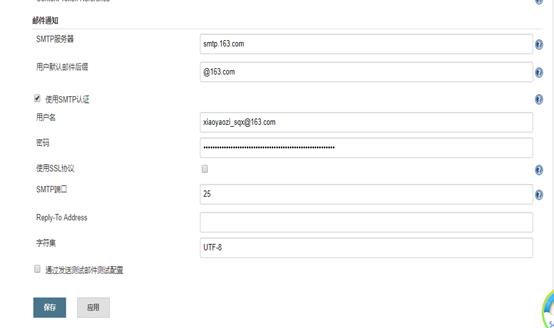
7.3 app自动化测试工程
(1)配置执行自动化测试的脚本:

(2)测试报告设置:
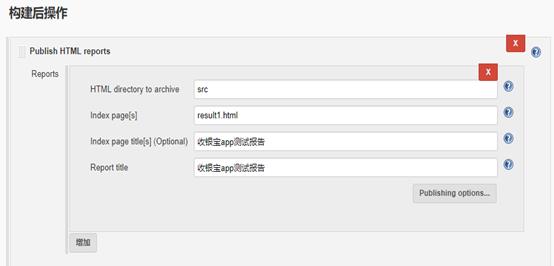
(3)收件人配置:

(4)测试报告模板:

(5)配置邮件什么情况下发送(成功发送/失败发送):
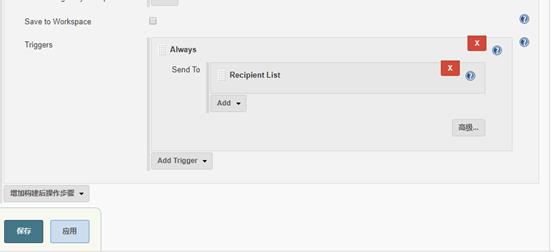
(6)构建完后jenkins页面显示:
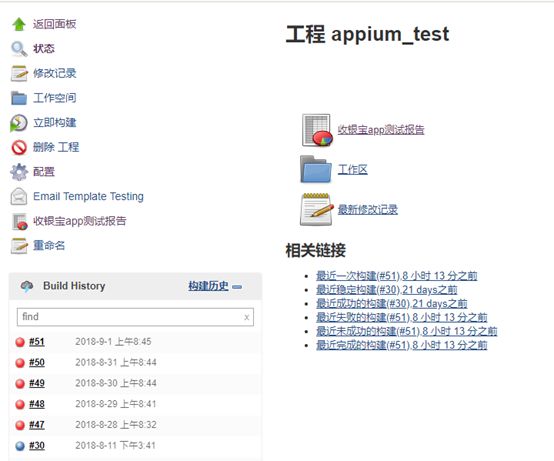
(7)最终邮件收到的报告:

好了 学习也就到此结束了 想了解更多相关知识请关注我吧!下面是小编想对读者大大们写的一封信哦! 记住要认真读哦!

感谢每一个认真阅读我文章的人,看着粉丝一路的上涨和关注,礼尚往来总是要有的,虽然不是什么很值钱的东西,如果你用得到的话可以直接免费拿走:
① 2000多本软件测试电子书(主流和经典的书籍应该都有了)
② 软件测试/自动化测试标准库资料(最全中文版)
③ 项目源码(四五十个有趣且经典的练手项目及源码)
④ Python编程语言、API接口自动化测试、web自动化测试、App自动化测试(适合小白


⑤ Python学习路线图(告别不入流的学习)
上图的资料 在我的QQ技术交流群里(技术交流和资源共享,广告进来腿给你打断)
可以自助拿走,群号768747503备注(csdn999)群里的免费资料都是笔者十多年测试生涯的精华。还有同行大神一起交流技术哦
————————————————
「学习资料 笔记 工具 文档领取」

扫描二维码,
备注“csdn999”
小姐姐邀你一起学习哦~~
和志同道合的测试小伙伴一起讨论测试技术吧!

一定一定一定 要备注暗号:CSDN999
———————————————

以上是关于学会这篇至少涨薪10K:appium+python+jenkins自动化测试框架持续集成的主要内容,如果未能解决你的问题,请参考以下文章